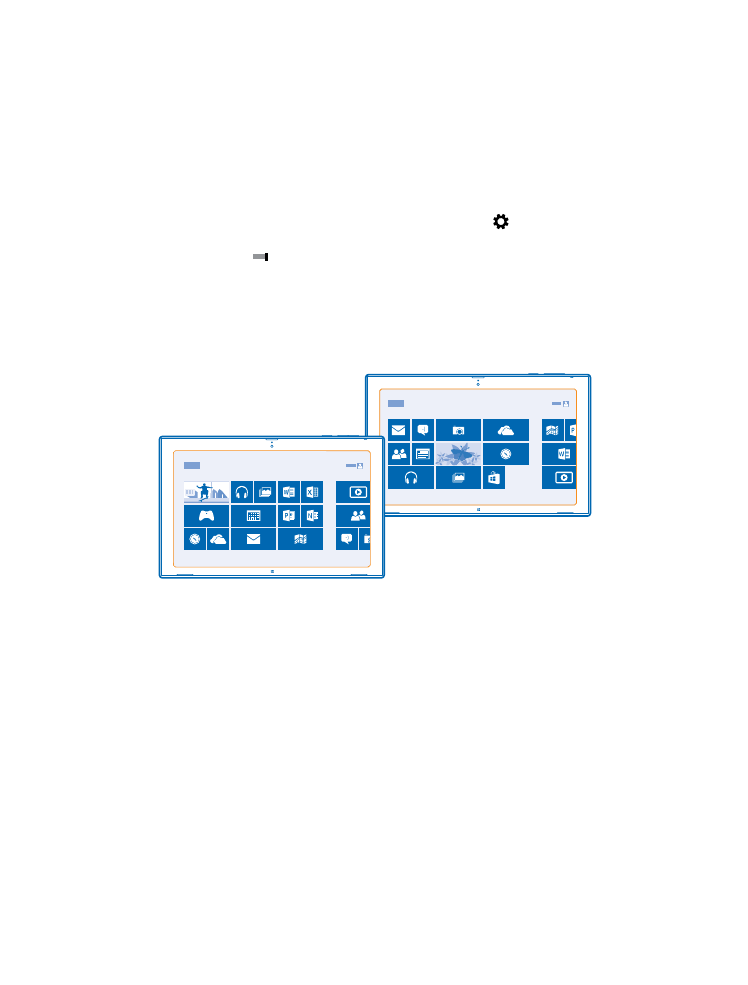
Het startscherm aan uw voorkeuren aanpassen
Uw favoriete apps zijn altijd slechts een tik verwijderd. U kunt uw favoriete apps, contacten en
websites aan het startscherm vastmaken en de tegels groeperen zoals u dat wilt. Van sommige tegels
kunt u de grootte wijzigen of deze live maken om bijvoorbeeld het laatste nieuws weer te geven.
1. Tik op de tegel die u wilt verplaatsen en houd deze vast.
2. Sleep de tegel naar een nieuwe locatie en zet deze neer.
© 2013–2014 Microsoft Mobile. Alle rechten voorbehouden.
19
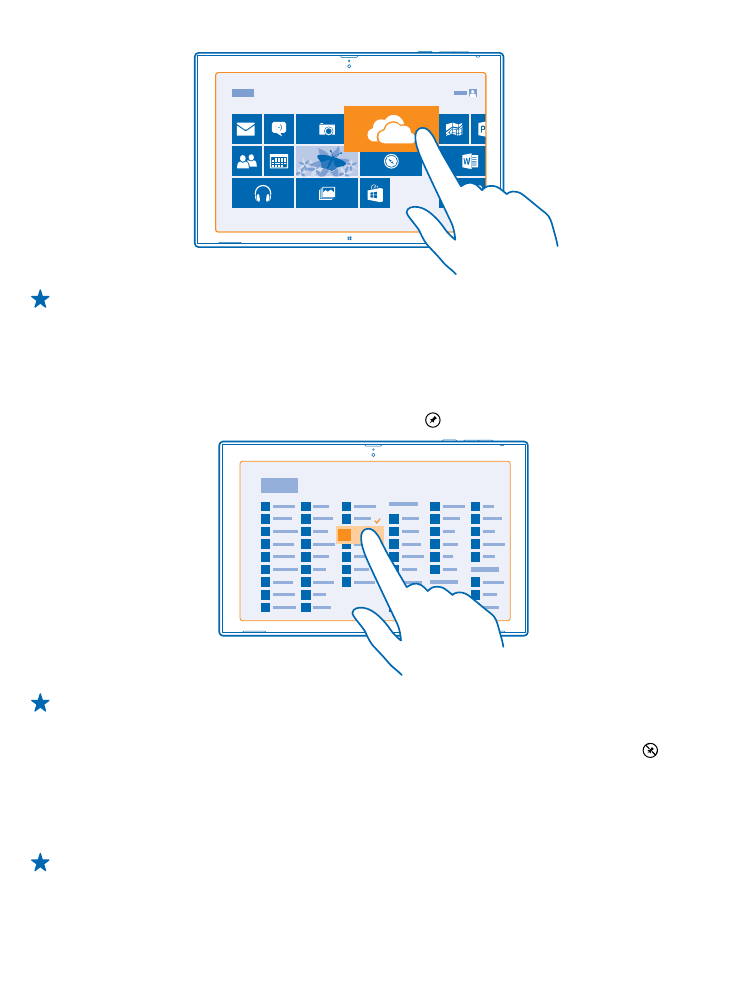
Tip: Als u een tegel snel van de ene kant van het scherm naar de andere kant wilt verplaatsen,
sleept u de tegel naar de onderkant van het scherm en houdt u deze een paar seconden stil.
Het startscherm wordt uitgezoomd en u kunt de tegel eenvoudig naar een nieuwe locatie ergens
op het scherm verplaatsen.
Als u een nieuwe groep wilt maken, zet u de tegel in een lege ruimte op het scherm neer.
Een app vastmaken
Tik op de applicatie, houd deze vast en tik vervolgens op .
Tip: Bent u van gedachte veranderd? Tik nogmaals op de app om de selectie te wissen.
Een tegel losmaken
Veeg op het startscherm naar links, tik op de tegel en houd deze vast. Tik vervolgens op .
Als een tegel wordt losgemaakt, wordt deze van het startscherm verwijderd, maar dat verwijdert niet
de app of de website uit uw favorieten.
Tegelinstellingen wijzigen
Tik op het startscherm op de tegel en houd deze vast om de tegelopties weer te geven.
Tip: U kunt bijvoorbeeld de grootte van sommige tegels wijzigen of een live-tegel in- of
uitschakelen. De live-tegels worden bijgewerkt als uw tablet met internet is verbonden.
© 2013–2014 Microsoft Mobile. Alle rechten voorbehouden.
20